-
win10我的电脑怎么放在桌面显示
- 2023-03-01 10:00:05 来源:windows10系统之家 作者:爱win10
工具/原料:
系统版本:windows10系统
品牌型号:联想小新air14
方法/步骤:
方法一:在win10系统搜索中调出我的电脑图标
1、打开win10电脑,点击左下方的搜索框,或者借助快捷键Win+S调出win10搜索框。

2、在搜索栏中输入“此电脑”三个字,点击后即可调出此电脑的图标啦,我们也可以直接选择固定在“开始”屏幕。

方法二:在个性化设置内调出win10我的电脑
如果想要把win10我的电脑图标永久放在桌面上,方便随时调用的话,那就可以通过个性化设置。具体步骤如下:
1、在win10电脑桌面的任意空白处鼠标右键点击,在出现的右键菜单栏中点击“个性化”进入。

2、接着点击左栏中的“主题”选项,然后下滑页面,找到“桌面图标设置”进入。

3、把计算机前面的框打上对勾,点击【确定】,返回桌面就可以看到此电脑图标显示在桌面啦。

拓展知识:更多电脑图标的相关内容
总结:
以上便是win10我的电脑放在桌面显示的方法步骤,有两种方式可以实现,那就是win10搜索中直接打开我的电脑,或者个性化设置内调出我的电脑,有需要的小伙伴可参照教程操作。
猜您喜欢
- win10系统怎么关闭网络位置图文教程..2020-08-31
- 老电脑装win7还是win10合适2022-03-02
- 小编告诉你win10取消登录密码..2017-08-24
- win10自定义桌面设置方法2017-06-03
- 小编告诉你win10字体模糊怎么解决..2017-10-19
- 电脑字体太小怎么调,小编告诉你怎样更..2018-08-16
相关推荐
- 小编告诉你windows10怎么卸载软件.. 2017-10-09
- win10家庭版和专业版有什么区别.. 2022-10-26
- win10专业版永久激活图文详解.. 2017-07-19
- win10显卡驱动怎么更新 2020-07-11
- 小编告诉你如何激活win10正式版.. 2017-08-25
- 小编告诉你Win10如何开启音频服务.. 2017-11-15




 魔法猪一健重装系统win10
魔法猪一健重装系统win10
 装机吧重装系统win10
装机吧重装系统win10
 系统之家一键重装
系统之家一键重装
 小白重装win10
小白重装win10
 深度技术ghost win7系统下载64位装机版1707
深度技术ghost win7系统下载64位装机版1707 深度技术Ghost win7 sp1 32位极速体验版
深度技术Ghost win7 sp1 32位极速体验版 小白系统win10 64位专业版系统下载v201812
小白系统win10 64位专业版系统下载v201812 MSKeyViewer Plus v2.2.5绿色汉化版(微软软件密钥查看工具)
MSKeyViewer Plus v2.2.5绿色汉化版(微软软件密钥查看工具) 萝卜家园 Ghost xp sp3 专业装机版 2013.03
萝卜家园 Ghost xp sp3 专业装机版 2013.03 电脑公司ghost Win7系统下载32位纯净版1812
电脑公司ghost Win7系统下载32位纯净版1812 联想笔记本Gh
联想笔记本Gh 雨林木风win1
雨林木风win1 系统之家Ghos
系统之家Ghos 小白系统 gho
小白系统 gho 系统之家ghos
系统之家ghos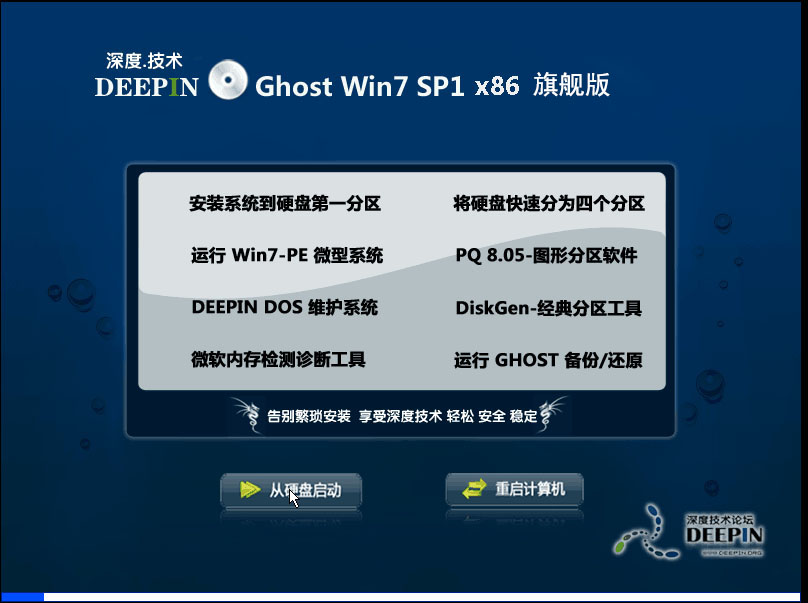 深度技术Ghos
深度技术Ghos 萝卜家园ghos
萝卜家园ghos 深度技术win1
深度技术win1 小白系统Ghos
小白系统Ghos 小白系统ghos
小白系统ghos 阡陌 v3.3.4.
阡陌 v3.3.4. 粤公网安备 44130202001061号
粤公网安备 44130202001061号